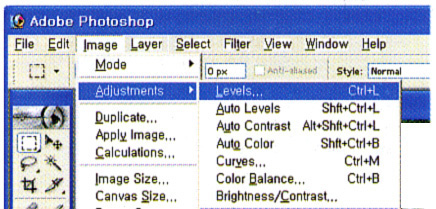디카의 단점인 칙칙하고 어두운 사진 보정하기를배우겠습니다.
가장 많이 쓰이는 부분이니 꼭 공부합시다.
그림1
이미지 Open을 하고 그림1과 같이 Image메뉴바에서 -Adjustment-Levels를 선택합니다.
그림2
그림2의 왼쪽에서 부터 볼까요?
적색의 동그라미를 친 부분은 사진의 어두운 부분 조절띠입니다.
두전째 파란색의 조절띠는 사진의 중간밝기의 부분 조절띠입니다.
세번째 노란색의 조절띠는 사진의 밝은 부분 조절띠입니다.
이 조절띠를 왔다갔다 해보시죠?
사진 밝기가 확연히 달라지죠? ^^**
조절띠는 세가지가 같이 움직이므로 나중에 따라움직인것은 원위치해도 좋고
나름대로 움직여 보세요. 아마 사진이 확연히 달라지고 여러가지 밝기가 달라질 겁니다.
수정 전 수정 후
술먹어 빨게진 얼굴이 정상이 되었습니다 ^^**
얼굴과 나무가 확연히 밝고 깨끗해 졌지요?
여러분들은 이것 만으로도 사진 수정 확실히 배운것입니다.
다시 말씀드리지만 조절띠 세가지를 다 이동시키면서 스스로 사진을 확인하고 공부하세요.
다음에는 특정 부분만 밝게 하는 법 을 공부하죠.
출처 : 산 이야기
글쓴이 : 극공명 원글보기
메모 :
'쉼터 > 컴퓨터·사진 공부' 카테고리의 다른 글
| [스크랩] 연필로 그린듯한 사진 말들기 (0) | 2007.03.30 |
|---|---|
| [스크랩] 포토샵에 모든것 다 모음 (0) | 2007.03.30 |
| [스크랩] 특정부분 색 살리기 (0) | 2007.03.30 |
| [스크랩] 흔들거나 핀이 안맞은 사진 보정하기 (0) | 2007.03.30 |
| [스크랩] 사진 명암 보정하기 (0) | 2007.03.30 |